
Không giống như Ubuntu, Fedora cung cấp trải nghiệm GNOME thực tế, nhẹ nhàng. Và điều đó hoạt động khá tốt. Bố cục ngang, vuốt ba ngón tay, tất cả đều tốt.
Một điều tôi không thích là chủ đề tiêu chuẩn mặc định là sự kết hợp giữa chủ đề Adwaita Light (mặc định) và giao diện tối.
Vì vậy, trong khi thông báo và khu vực thông báo tối, phần còn lại của hệ thống và ứng dụng có chủ đề sáng. Và thành thật mà nói, nó có vẻ buồn tẻ đối với sở thích của tôi.
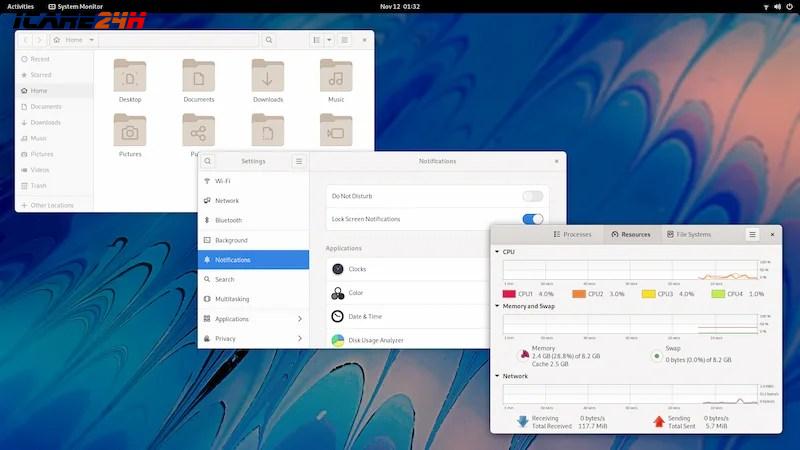
Mặt khác, chủ đề tối làm cho nó trông đẹp hơn.
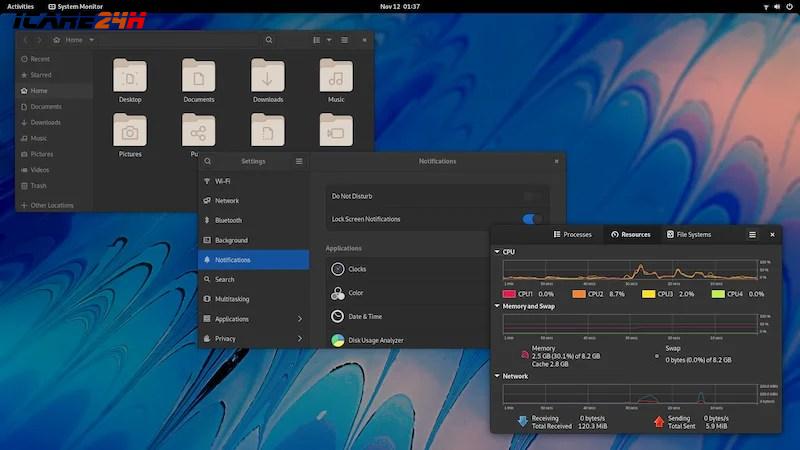
Hãy để tôi chỉ cho bạn cách bật chế độ tối trong Fedora hoặc bất kỳ bản phân phối nào khác sử dụng môi trường máy tính để bàn GNOME.
Chuyển sang chế độ tối trong Fedora
Được rồi! Tôi sẽ chia sẻ phương pháp dòng lệnh vì nó nhanh hơn. Mở một thiết bị đầu cuối và sử dụng lệnh này:
gsettings set org.gnome.desktop.interface gtk-theme Adwaita-darkĐó là nó. Nó đã được dễ dàng, phải không? Nhưng tôi cũng sẽ hiển thị phương pháp GUI.
Vì tôi chủ yếu sử dụng Ubuntu nên điểm tham chiếu của tôi luôn là Ubuntu. Ubuntu cung cấp tùy chọn chuyển đổi giữa chủ đề sáng và tối trong chính cài đặt hệ thống.
Tuy nhiên, không có cài đặt này trong GNOME vani. Trước tiên, bạn sẽ phải cài đặt công cụ GNOME Tweaks trên Fedora , sau đó sử dụng nó để chuyển đổi chủ đề.
Bạn có thể tìm kiếm nó trong trung tâm phần mềm và nhấp vào nút ‘Cài đặt’:
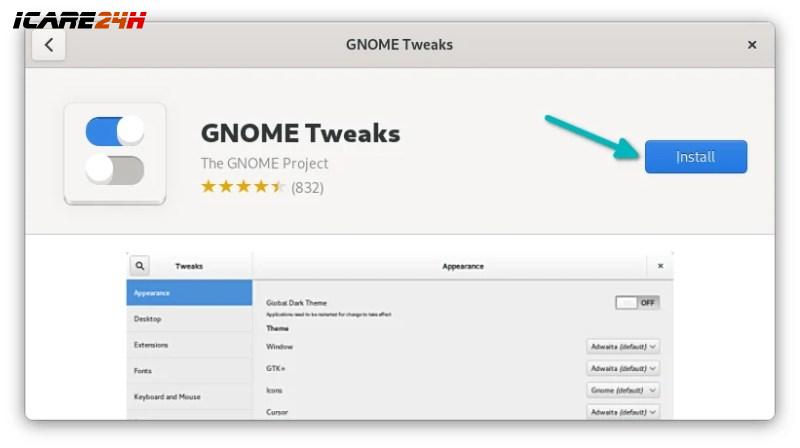
Hoặc, bạn nhập lệnh sau vào thiết bị đầu cuối:
sudo dnf install gnome-tweaksSau khi cài đặt, hãy tìm kiếm nó trong menu hệ thống bằng cách nhấn phím siêu (phím Windows):

Nhấp vào tab Giao diện ở thanh bên trái và nhấp vào Ứng dụng trong phần Chủ đề.
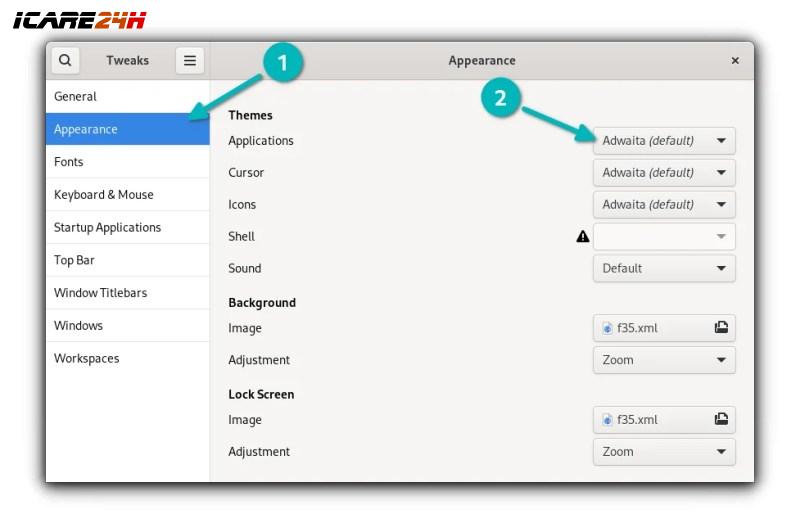
Bạn sẽ thấy một vài chủ đề có sẵn ở đây. Bạn nên chọn Adwaita-dark ở đây. Ngay sau khi bạn chọn nó, ứng dụng sẽ chuyển sang chủ đề tối.

Và đó là tất cả những gì bạn cần làm để chuyển sang chế độ tối trong Fedora. Vì GNOME Shell đã sử dụng chủ đề tối, bạn không cần phải đặt nó thành chế độ tối một cách rõ ràng. Tất cả các thông báo, khay tin nhắn, v.v. luôn ở chế độ tối.
Sự kết luận
Bạn có thể tìm thấy nhiều chủ đề GTK tối khác nhau và cài đặt chúng để mang đến cho Fedora của bạn một giao diện tối khác. Tuy nhiên, tôi nhận thấy rằng chỉ có chủ đề tối của hệ thống mới được các trình duyệt web nhận ra.
Vì vậy, nếu bạn truy cập một trang web tự động bật chế độ tối dựa trên chủ đề hệ thống của bạn, nó sẽ hoạt động với Adwaita-dark nhưng có thể không hoạt động với các chủ đề GTK tối khác.
Đó là một lợi thế chắc chắn của việc sử dụng chủ đề tối do hệ thống cung cấp.
Như bạn có thể thấy, việc bật chế độ tối trong Fedora không phải là khoa học tên lửa. Nó chỉ là một vấn đề của biết và tìm kiếm mọi thứ.
Hãy tận hưởng những gam màu tối!




